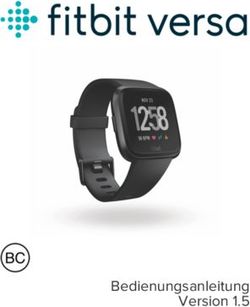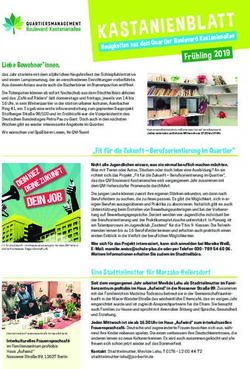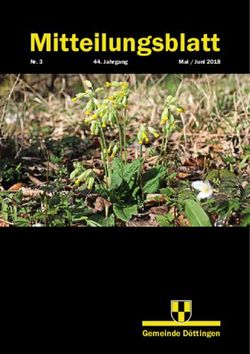Bedienungsanleitung Version 2.6
←
→
Transkription von Seiteninhalten
Wenn Ihr Browser die Seite nicht korrekt rendert, bitte, lesen Sie den Inhalt der Seite unten
Inhaltsverzeichnis
Los geht's...........................................................................................................................................6
Lieferumfang .............................................................................................................................................. 6
Versa einrichten.................................................................................................................................7
Deine Uhr aufladen .................................................................................................................................... 7
Einrichten mit deinem Smartphone oder Tablet ....................................................................................... 8
Mit Windows 10-PC einrichten .................................................................................................................. 9
Mit WLAN verbinden ...............................................................................................................................10
Daten in der Fitbit-App ansehen..............................................................................................................10
Tragen von Versa .....................................................................................................................................10
Positionierung für normales Tragen im Vergleich zum Tragen während des Trainings .....................11
Händigkeit ............................................................................................................................................12
Armband wechseln ..................................................................................................................................12
Das Armband entfernen ......................................................................................................................12
Ein Armband befestigen ......................................................................................................................13
Allgemein ........................................................................................................................................ 15
Navigieren von Versa ...............................................................................................................................15
Grundlegende Navigation ....................................................................................................................15
Schnelltasten .......................................................................................................................................16
Einstellungen anpassen ...........................................................................................................................19
Akkustand überprüfen .............................................................................................................................20
Einrichtung der Gerätesperre ..................................................................................................................20
Wie du das Display ausschaltest ..............................................................................................................21
Die Pflege deiner Versa ............................................................................................................................21
Apps und Uhranzeigen ..................................................................................................................... 22
Apps öffnen ..............................................................................................................................................22
Apps ordnen .............................................................................................................................................22
Apps entfernen ........................................................................................................................................22
Apps aktualisieren....................................................................................................................................22
2Zusätzliche Apps herunterladen ..............................................................................................................23
Ziffernblatt ändern ...................................................................................................................................23
Benachrichtigungen von deinem Telefon .......................................................................................... 24
Benachrichtigungen einrichten................................................................................................................24
Anzeigen eingehender Benachrichtigungen ............................................................................................24
Benachrichtigungen verwalten ................................................................................................................25
Benachrichtigungen deaktivieren ............................................................................................................25
Annehmen oder Ablehnen von Anrufen .................................................................................................26
Auf Nachrichten antworten (Android-Telefone) .....................................................................................26
Zeitmessung ....................................................................................................................................28
Verwende die Alarm-App ........................................................................................................................28
Einen Alarm ausschalten oder den Schlummermodus aktivieren (Snooze) .......................................28
Verwenden der Timer-App ......................................................................................................................29
Aktivität und Wellness ..................................................................................................................... 30
Statistiken im Überblick ...........................................................................................................................30
Tägliches Aktivitätsziel verfolgen .............................................................................................................31
Ein Ziel auswählen ...............................................................................................................................31
Aufzeichnen deiner stündlichen Aktivitäten ...........................................................................................31
Deinen Schlaf aufzeichnen .......................................................................................................................32
Schlafziel festlegen ..............................................................................................................................32
Erfahre mehr über deine Schlafgewohnheiten ...................................................................................32
Anzeige deiner Herzfrequenz ..................................................................................................................32
Geführtes Atemtraining ...........................................................................................................................33
Training und Herzgesundheit ............................................................................................................ 34
Training automatisch aufzeichnen...........................................................................................................34
Training mit der Trainings-App nachverfolgen und analysieren .............................................................34
Voraussetzungen für GPS ....................................................................................................................35
Training aufzeichnen ...........................................................................................................................35
Übungseinstellungen und Verknüpfungen anpassen..........................................................................36
Trainings-Zusammenfassung anzeigen ................................................................................................37
3Herzfrequenz prüfen ................................................................................................................................37
Benutzerdefinierte Herzfrequenzbereiche ..........................................................................................38
Aktivzonenminuten verdienen ............................................................................................................39
Aktivität teilen..........................................................................................................................................39
Ansehen des Cardio-Fitness-Scores .........................................................................................................39
Musik und Podcasts ......................................................................................................................... 41
Bluetooth-Kopfhörer oder -Lautsprecher anschließen ...........................................................................41
Persönliche Musik und Podcasts anhören ...............................................................................................42
Musik und Podcasts mit deinem Windows 10-PC herunterladen.......................................................42
Musik und Podcasts mit deinem Mac herunterladen .........................................................................44
Musik mit Versa steuern ..........................................................................................................................46
Musikquelle auswählen .......................................................................................................................46
Musiksteuerung ...................................................................................................................................46
Musik mit der Pandora-App anhören (nur in den Vereinigten Staaten) .................................................47
Musik mit der Deezer-App anhören ........................................................................................................47
Fitbit Pay ......................................................................................................................................... 48
Verwenden von Kredit- und Debitkarten ................................................................................................48
Fitbit Pay einrichten .............................................................................................................................48
Einkäufe tätigen ...................................................................................................................................49
Standardkarte ändern ..........................................................................................................................50
Bezahle für die Fahrt ................................................................................................................................51
Wetter ............................................................................................................................................. 52
Wetteraussichten prüfen .........................................................................................................................52
Stadt hinzufügen oder entfernen ............................................................................................................52
Aktualisieren, Neustarten und Löschen ............................................................................................. 53
Versa neu starten .....................................................................................................................................53
Versa löschen ...........................................................................................................................................53
Versa aktualisieren...................................................................................................................................53
Fehlerbehebung ............................................................................................................................... 55
Fehlendes Herzfrequenzsignal .................................................................................................................55
4GPS-Signal fehlt ........................................................................................................................................55
WLAN-Verbindung kann nicht hergestellt werden..................................................................................56
Andere Probleme .....................................................................................................................................57
Allgemeine Informationen und Spezifikationen ................................................................................ 58
Sensoren und Komponenten ...................................................................................................................58
Materialien...............................................................................................................................................58
Funktechnik..............................................................................................................................................58
Haptisches Feedback ...............................................................................................................................58
Batterie ....................................................................................................................................................58
Speicher ...................................................................................................................................................58
Display ......................................................................................................................................................59
Armbandgröße .........................................................................................................................................59
Umgebungsbedingungen .........................................................................................................................59
Mehr erfahren..........................................................................................................................................59
Rückgabe und Garantie............................................................................................................................59
5Los geht's
Willkommen bei Fitbit Versa, einem Begleiter für den ganzen Tag mit einer Akkulaufzeit von mehr als
4 Tagen, der personalisierte Einsichten, Musik und mehr dazu nutzt, damit du deine Ziele erreichst.
Nimm dir einen Moment Zeit und lies unsere vollständigen Sicherheitsinformationen unter
fitbit.com/safety. Die Versa ist nicht dazu gedacht, medizinische oder wissenschaftliche Daten zu liefern.
Lieferumfang
Lieferumfang der Versa-Box:
Ladestation Zusätzliches großes Armband
Uhr mit kleinem Band (Farbe und Material variiert)
(Farbe und Material variiert)
Die austauschbaren Bänder für Versa gibt es in verschiedenen Farben und Materialien; sie sind separat
erhältlich.
6Versa einrichten
Um das beste Erlebnis zu erhalten, benutze die Fitbit-App für iPhones und iPads oder Android-
Smartphones. Du kannst Versa auch auf Windows 10-Geräten einrichten. Wenn du kein kompatibles
Smartphone oder Tablet besitzt, kannst du auch einen Bluetooth-fähigen Windows 10-PC verwenden.
Beachte, dass ein Smartphone für Anruf-, Text- und Kalenderbenachrichtigungen sowie für App-
Benachrichtigungen erforderlich ist.
Um ein Fitbit-Konto anzulegen, wirst du aufgefordert, deine Körpergröße, dein Gewicht und dein
Geschlecht einzugeben, damit deine Schrittlänge berechnet und die Entfernung, dein Grundumsatz und
dein Kalorienverbrauch geschätzt werden können. Nachdem du dein Nutzerkonto eingerichtet hast, sind
dein Vorname, der erste Buchstabe deines Nachnamens und dein Profilfoto für alle anderen Fitbit-
Benutzer sichtbar. Du hast die Möglichkeit, auch andere Informationen zu teilen, aber die meisten
Informationen, die du angibst, um ein Konto zu erstellen, sind standardmäßig privat.
Deine Uhr aufladen
Im voll aufgeladenen Zustand hat Versa eine Akkulaufzeit von mehr als 4 Tagen. Die Akkulaufzeit und die
Anzahl der Ladezyklen hängen von der Häufigkeit der Nutzung und von anderen Faktoren ab, sodass die
Ergebnisse in der Praxis variieren.
Versa aufladen:
1. Steck das Ladekabel in den USB-Anschluss deines Computers, ein UL-zertifiziertes USB-Ladegerät
oder ein anderes Niedrigenergieladegerät.
2. Drücke den Clip und platziere die Versa. Die Stifte der Ladestation müssen mit den Goldkontakten
auf der Rückseite der Uhr übereinstimmen. Auf dem Bildschirm wird angezeigt, zu wie viel Prozent
der Ladevorgang abgeschlossen ist.
7Während die Uhr lädt, tippe zweimal auf den Bildschirm, um ihn zu aktivieren und den Batteriestand
anzuzeigen. Tippe erneut, um Versa zu verwenden.
Einrichten mit deinem Smartphone oder Tablet
Richte Versa mit der Fitbit-App ein. Die Fitbit-App ist mit den meisten gängigen Smartphones und
Tablets kompatibel.
8So geht's:
1. Lade dir die Fitbit-App herunter:
• Apple App Store für iPhones und iPads
• Google Play Store für Android-Smartphones
• Microsoft Store für Windows 10-Geräte
2. Installiere die App und öffne sie.
• Wenn du bereits ein Fitbit-Konto hast, melde dich bei deinem Konto an. Tippe dann auf die
Registerkarte Heute > dein Profilbild > Ein Gerät einrichten.
• Wenn du kein Fitbit-Konto hast, tippe auf Fitbit beitreten, um durch eine Reihe von Fragen
zum Erstellen eines Fitbit-Kontos geleitet zu werden.
3. Folge weiterhin den Anweisungen auf dem Bildschirm, um Versa mit deinem Konto zu verbinden.
Wenn du mit dem Einrichten fertig bist, lies bitte den Leitfaden zu deiner neuen Uhr durch und mache
dich dann mit der Fitbit-App vertraut.
Weitere Informationen findest du unter help.fitbit.com.
Mit Windows 10-PC einrichten
Wenn du kein Smartphone besitzt, kannst du Versa auch über einen Bluetooth-fähigen Windows 10-PC
und die Fitbit-App einrichten und synchronisieren.
So holst du dir die Fitbit-App für deinen Computer:
1. Klicke auf deinem PC auf „Start“ und öffne den Microsoft Store.
2. Suche nach „Fitbit-App“. Wenn du sie gefunden hast, klicke auf Kostenlos, um die App auf deinen
Computer herunterzuladen.
3. Klicke auf Microsoft-Konto, um dich mit deinem bestehenden Microsoft-Nutzerkonto
anzumelden. Wenn du noch kein Microsoft-Nutzerkonto hast, folge bitte den angezeigten
Anweisungen, um ein neues Konto einzurichten.
4. Öffne die App.
9• Wenn du bereits über ein Fitbit-Konto verfügst, melde dich bei deinem Konto an und tippe
auf das Kontosymbol > Ein Gerät einrichten.
• Wenn du kein Fitbit-Konto hast, tippe auf Fitbit beitreten, um durch eine Reihe von Fragen
zum Erstellen eines Fitbit-Kontos geleitet zu werden.
5. Folge weiterhin den Anweisungen auf dem Bildschirm, um Versa mit deinem Konto zu verbinden.
Wenn du mit dem Einrichten fertig bist, lies bitte den Leitfaden zu deiner neuen Uhr durch und mache
dich dann mit der Fitbit-App vertraut.
Mit WLAN verbinden
Während der Installation wirst du aufgefordert, Versa mit deinem WLAN-Netzwerk zu verbinden. Versa
nutzt das WLAN, um Musik von Pandora oder Deezer schneller zu übertragen, Apps aus der Fitbit App-
Galerie schneller herunterzuladen, sowie für schnellere, zuverlässigere Aktualisierungen des
Betriebssystems.
Die Versa kann über offene, WEP-, persönliche WPA- und persönliche WPA2-WLAN-Netzwerke
Verbindungen herstellen. Deine Uhr kann keine Verbindung zu 5-GHz-, WPA Enterprise- oder
öffentlichen WLAN-Netzwerken herstellen, für deren Verbindung mehr als ein Kennwort erforderlich ist
- beispielsweise Anmeldungen, Abonnements oder Profile. Wenn sich beim Verbinden mit einem WLAN-
Netzwerk auf einem Computer Felder für einen Benutzernamen oder eine Domain öffnen, wird dieses
Netzwerk nicht unterstützt.
Am besten verbindest du Versa mit deinem WLAN-Netzwerk zu Hause. Vergewissere dich vor dem
Verbinden, dass du das Netzwerk-Kennwort kennst.
Weitere Informationen findest du unter help.fitbit.com.
Daten in der Fitbit-App ansehen
Öffne die Fitbit-App auf deinem Handy oder Tablet, um deine Aktivitäts- und Schlafdaten anzuzeigen,
Nahrung und Wasser zu protokollieren, an Wettkämpfen teilzunehmen und vieles mehr.
Tragen von Versa
Trage Versa um dein Handgelenk. Wenn du ein Band mit einer anderen Größe benötigst oder ein
Zubehörarmband gekauft hast, findest du Anweisungen dazu unter „Wechseln des Armbands“ auf Seite
12.
10Positionierung für normales Tragen im Vergleich zum Tragen während des
Trainings
Wenn du nicht trainierst, trage die Versa etwa einen Fingerbreit oberhalb des Handwurzelknochens.
Für eine optimierte Herzfrequenzmessung während des Trainings:
• Experimentiere während des Trainings damit, die Uhr etwas höher am Handgelenk zu tragen, um
einen besseren Sitz zu erzielen. Bei vielen Sportarten, wie z. B. Fahrradfahren oder
Gewichtheben, beugt man sein Handgelenk häufig. Dadurch wird das Herzfrequenzsignal unter
Umständen gestört, wenn du die Uhr dabei weiter unten am Handgelenk trägst.
• Trage deine Uhr an der Oberseite deines Handgelenks und achte darauf, dass die Rückseite des
Geräts mit deiner Haut in Berührung kommt.
• Ziehe dein Armband vor dem Training an und lockere es, wenn du fertig bist. Das Armband sollte
eng anliegen, aber nicht einschnüren (ein zu enges Armband behindert den Blutfluss und
beeinträchtigt möglicherweise das Herzfrequenzsignal).
11Händigkeit
Für eine höhere Genauigkeit musst du angeben, ob du Versa auf deiner dominanten oder nicht
dominanten Hand trägst. Deine dominante Hand ist die Hand, mit der du schreibst. Am Anfang ist
Einstellung für das Handgelenk „nicht dominant“. Wenn du Versa an deiner dominanten Hand trägst,
ändere die Einstellung für das Handgelenk in der Fitbit-App:
Tippe in der Fitbit-App auf der Registerkarte „Heute“ auf dein Profilbild > Versa-Kachel >
Handgelenk > Dominant.
Armband wechseln
Der Lieferumfang von Versa besteht aus einem kleinen bereits befestigten Armband und einem
zusätzlichen großen unteren Band in der Verpackung. Sowohl das obere als auch das untere Armband
können durch separat erhältliche Zubehörarmbänder ausgetauscht werden, die unter fitbit.com
erhältlich sind. Informationen zu Armbandabmessungen findest du unter „Armbandgröße“ auf Seite 59.
Armbänder von Fitbit Versa 2 und Fitbit Versa Lite Edition sind mit Versa kompatibel.
Das Armband entfernen
1. Versa umdrehen und den Schnellspannhebel finden.
2. Drücke den Schnelllöse-Mechanismus nach innen und ziehe gleichzeitig das Band vorsichtig von
der Uhr weg, um es zu lösen.
123. Wiederhole diesen Vorgang auf der anderen Seite.
Ein Armband befestigen
1. Um ein Band anzubringen, halte das Band in einem 45°-Winkel und schiebe den Stift (die Seite
gegenüber dem Schnellspannhebel) in die Kerbe an der Uhr.
2. Während du den Schnellspanner nach innen drückst, schiebe das andere Ende des Armbands in
die korrekte Position.
133. Wenn beide Enden des Stifts eingeführt sind, lasse die Schließe los.
14Allgemein
Erfahre, wie du die Einstellungen verwalten, einen persönlichen PIN-Code festlegen, auf dem Bildschirm
navigieren kannst und deine Uhr pflegst.
Navigieren von Versa
Die Versa besitzt einen farbigen LCD-Touchscreen und drei Tasten: zurück, oben und unten.
Du kannst in Versa navigieren, indem du auf den Bildschirm tippst, von einer Seite auf die andere oder
nach oben und unten wischst oder indem du die Tasten drückst. Zur Verlängerung der Akkulaufzeit
schaltet sich der Bildschirm von Versa bei Nichtgebrauch ab. Das Einschalten erfolgt durch zweimaliges
Antippen des Bildschirms oder durch Drücken einer beliebigen Taste.
Grundlegende Navigation
Startbildschirm ist die Uhr.
• Wische nach unten, um Benachrichtigungen anzuzeigen.
• Wische nochmals vom oberen Bildschirmrand nach unten, um Benachrichtigungen anzuzeigen
und auf Verknüpfungen zu Musiksteuerelementen, Fitbit Pay sowie auf die Schnelleinstellungen
zuzugreifen. Die Verknüpfungen verschwinden nach 2 Sekunden. Wische nach unten, um sie
wieder anzuzeigen.
• Wische nach oben, um deine täglichen Statistiken anzuzeigen.
• Wische nach links, um die Apps auf deiner Uhr anzuzeigen.
• Drück die Zurück-Taste, um zum vorherigen Bildschirm oder zur Uhranzeige zurückzukehren.
15Schnelltasten
Halte die Tasten von Versa gedrückt, um schneller auf bestimmte Funktionen zuzugreifen, deine
Benachrichtigungen zu sehen und Apps zu öffnen.
16Wähle eine Verknüpfung aus
Halte die Zurück-Taste 2 Sekunden lang gedrückt, um Fitbit Pay (auf Fitbit Pay-fähigen Uhren),
Musiksteuerungen, Benachrichtigungen und bestimmte Apps zu aktivieren.
Wenn du die Tastenkombination zum ersten Mal verwendest, wähle aus, welche Funktion dadurch
aktiviert wird. Um später zu ändern, welche Funktion aktiviert wird, wenn du die Taste gedrückt hältst,
öffne die Anwendung Einstellungen auf deiner Uhr und tippe auf die Option Linke Taste.
Benachrichtigungen
Um durch deine Benachrichtigungen zu scrollen, halte die obere Taste gedrückt:
Wische nach oben oder unten, um durch deine Benachrichtigungen zu scrollen.
17App-Schnelltasten
Drücke die Tasten auf Versa, um schnell auf deine Lieblings-Apps zuzugreifen. Um auf diese
Schnelltasten zuzugreifen, navigiere zum Bildschirm mit der Uhr. Die Tasten werden wie folgt
abgebildet:
• Obere Taste: öffnet die App oben links auf dem ersten App-Bildschirm.
• Untere Taste: öffnet die App unten links auf dem ersten App-Bildschirm.
Du kannst deine Versa durch das Sortieren der Apps nach deinen Vorlieben personalisieren. Weitere
Informationen findest du unter „Apps organisieren“ auf Seite 22.
Schnell-Einstellungen
Wische vom oberen Bildschirmrand aus nach unten. Wische nach dem Anzeigen deiner
Benachrichtigungen wieder nach unten und öffne die Steuerzentrale. Tippe auf das Symbol
Schnelleinstellungen , um auf bestimmte Einstellungen zuzugreifen.
Nicht stören Wenn die Einstellung „Nicht stören“ aktiviert ist:
• Benachrichtigungen, Zielfeierlichkeiten und Erinnerungen sind stumm
geschaltet.
• Du siehst das Symbol „Nicht stören“ am oberen Bildschirmrand, wenn
du nach oben wischst, um deine Benachrichtigungen anzuzeigen.
Du kannst „Nicht stören“ und den Schlafmodus nicht gleichzeitig aktivieren.
Schlafmodus Wenn der Schlafmodus aktiviert ist:
• Benachrichtigungen, Zielfeierlichkeiten und Erinnerungen sind stumm
geschaltet.
• Die Helligkeit des Bildschirms ist auf schwach eingestellt.
• Der Bildschirm bleibt dunkel, wenn du dein Handgelenk drehst.
• Du siehst das Schlafmodus-Symbol am oberen Bildschirmrand, wenn du
nach unten wischst, um deine Benachrichtigungen anzuzeigen.
Der Schlafmodus schaltet sich automatisch aus, wenn du einen Schlafzeitplan
festlegst. Um einen Zeitplan festzulegen, öffne die Einstellungen-App und
tippe Schlaf-Modus > Zeitplan. Der Schlafmodus schaltet sich zu der von dir
geplanten Zeit automatisch aus, auch wenn du ihn manuell eingeschaltet hast.
Du kannst „Nicht stören“ und den Schlafmodus nicht gleichzeitig aktivieren.
18Display-Aktivierung Wenn du die Display-Aktivierung auf „automatisch“ stellst, wird der Bildschirm
jedes Mal eingeschaltet, wenn du dein Handgelenk drehst.
Wenn du die Display-Aktivierung auf „Manuell“ einstellst, drücke die Taste, um
den Bildschirm einzuschalten.
Passe die Bildschirmhelligkeit an.
Helligkeit
Einstellungen anpassen
Verwalte die Grundeinstellungen in der App Einstellungen :
Aktivzonen- Aktiviere oder deaktiviere die Benachrichtigung über deine Wochenziele zu
minuten Aktivzonenminuten.
Bluetooth Verwalte verbundene Bluetooth-Geräte.
Helligkeit Ändere die Helligkeit des Bildschirms.
Nicht stören Schalte alle Benachrichtigungen aus oder schalte „Bitte nicht stören“ automatisch
ein, wenn du die Trainings-App verwendest .
Herzfrequenz- Schalte die Herzfrequenz-Verfolgung ein oder aus.
messung
Mitteilungen HF- Aktiviere oder deaktiviere die Mitteilungen zu Herzzonen, die du bei alltäglichen
Zonen Aktivitäten erhältst. Weitere Informationen findest du unter help.fitbit.com.
Linke Taste Wähle aus, welche Funktion die Zurück-Taste aktiviert.
Bildschirm- Lege fest, wie lange der Bildschirm eingeschaltet bleibt, nachdem du die Interaktion
Timeout mit deiner Uhr beendet hast.
Display- Ändere, ob sich der Bildschirm einschaltet, wenn du dein Handgelenk drehst.
Aktivierung
Passe die Einstellungen für den Schlafmodus an, einschließlich eines Zeitplans für
Schlafmodus das automatische Ein- und Ausschalten des Modus.
Vibrationen Passe die Vibrationsstärke deiner Uhr an.
Tippe auf eine Einstellung, um diese anzupassen. Wische nach oben, um die vollständige Liste der
Einstellungen sehen zu können.
19Akkustand überprüfen
Wische vom oberen Bildschirmrand aus nach unten. Der Batteriestand wird oben links angezeigt.
Wenn die Batterie deiner Uhr schwach ist (weniger als 24 Stunden Restlaufzeit), erscheint eine rote
Batterieanzeige auf dem Uhranzeige der Uhr. Wenn die Batterie deiner Uhr kritisch schwach ist (weniger
als 4 Stunden Restlaufzeit), blinkt die Batterieanzeige.
WLAN funktioniert auf Versa nicht, wenn der Akku zu 25 % oder weniger aufgeladen ist und du dein
Gerät nicht aktualisieren kannst.
Einrichtung der Gerätesperre
Die Gerätesperre ist für Uhren verfügbar, die Fitbit Pay unterstützen. Damit deine Uhr sicher bleibt,
schalte die Gerätesperre in der Fitbit-App ein, die dich auffordert, einen persönlichen 4-stelligen PIN-
Code einzugeben, um deine Uhr zu entsperren. Die Gerätesperre wird automatisch aktiviert, wenn du
Fitbit Pay für kontaktlose Zahlungen mit deiner Uhr einrichtest. Wenn du Fitbit Pay nicht verwendest, ist
die Gerätesperre optional.
Aktivieren der Geräteverriegelung oder Zurücksetzen des PIN-Codes in der Fitbit-App:
Tippe in der Fitbit-App auf der Registerkarte „Heute“ auf dein Profilbild > Versa-Kachel >
Gerätesperre.
Weitere Informationen findest du unter help.fitbit.com.
20Wie du das Display ausschaltest
Um den Bildschirm von deiner Uhr bei Nichtgebrauch auszuschalten, bedecke die Uhranzeige kurz mit
der anderen Hand, drücke die Zurück-Taste oder drehe das Handgelenk vom Körper weg.
Die Pflege deiner Versa
Du solltest deine Versa regelmäßig reinigen und trocknen. Nähere Informationen findest du unter
fitbit.com/productcare.
21Apps und Uhranzeigen
Die Fitbit-App-Galerie und die Uhrgalerie bieten Apps und Uhranzeigen zur Personalisierung deiner Uhr,
die zugleich eine Vielzahl an Gesundheits-, Fitness-, Zeitmess- und Alltagsanforderungen erfüllen.
Apps öffnen
Wische von der Uhranzeige aus nach links, um die Apps anzuzeigen, die auf deiner Uhr installiert sind.
Tippe auf eine App, um sie zu öffnen.
Apps ordnen
Um die Position einer App auf Versa zu ändern, halte eine App gedrückt, bis sie markiert ist, und ziehe
sie an eine neue Stelle. Die App ist ausgewählt, wenn das Symbol etwas größer angezeigt wird und die
Uhr vibriert.
Apps entfernen
Du kannst die meisten auf Versa installierten Apps entfernen.
1. Tippe in der Fitbit-App auf die Registerkarte „Heute“ > Dein Profilbild > Versa-Kachel.
2. Zapfhahn Apps.
3. Tippe auf der Registerkarte Meine Apps auf die App, die du entfernen möchtest. Möglicherweise
musst du nach oben wischen, um sie zu finden.
4. Tippe auf Entfernen.
Apps aktualisieren
Apps werden bei Bedarf über WLAN aktualisiert. Versa sucht nach Updates, wenn die Uhr an das
Ladegerät angeschlossen ist und sich in Reichweite deines WLAN-Netzwerks befindet.
22Du kannst Apps auch manuell aktualisieren:
1. Tippe in der Fitbit-App auf die Registerkarte „Heute“ > Dein Profilbild > Versa-Kachel.
2. Zapfhahn Apps.
3. Suche unter „Meine Apps“ die App, die du aktualisieren möchtest. Möglicherweise musst du nach
oben wischen, um sie zu finden.
4. Tippe neben der App auf die rosafarbene Schaltfläche Aktualisieren.
Zusätzliche Apps herunterladen
1. Tippe in der Fitbit-App auf die Registerkarte „Heute“ > Dein Profilbild > Versa-Kachel.
2. Tippe auf Apps > Alle Apps.
3. Durchsuche die verfügbaren Apps. Wenn du eines findest, das du installieren möchtest, tippe
darauf.
4. Tippe auf Installieren, um die App zu Versa hinzuzufügen.
Weitere Informationen findest du unter help.fitbit.com.
Ziffernblatt ändern
Die Fitbit-Uhrengalerie bietet eine Vielzahl von Uhranzeigen zur Personalisierung deiner Uhr.
1. Tippe in der Fitbit-App auf die Registerkarte „Heute“ > Dein Profilbild > Versa-Kachel.
2. Tippe auf Uhranzeigen > Alle Uhren.
3. Durchsuche die verfügbaren Zifferblätter. Tippe auf ein Ziffernblatt, um eine Detailansicht
anzuzeigen.
4. Tippe auf Auswählen, um die Uhranzeige auf der Versa zu installieren.
Speichere bis zu 5 Zifferblätter, um zwischen diesen zu wechseln:
• Wenn du ein neues Zifferblatt auswählst, wird es automatisch gespeichert, es sei denn, du hast
bereits 5 gespeicherte Zifferblätter.
• Um deine gespeicherten Uhranzeigen von deiner Uhr aus anzuzeigen, öffne die Uhren-App
und wische, um die gewünschte Uhranzeige zu finden. Tippe, um sie auszuwählen.
• Tippe auf die Registerkarte „Heute“ > Dein Profilbild > Dein Gerätebild > Zifferblätter, um
deine gespeicherten Zifferblätter in der Fitbit-App anzuzeigen. Deine gespeicherten Zifferblätter
in Meine Ziffernblätter anzeigen.
• Um ein Uhranzeige zu entfernen, tippe auf die Uhranzeige > Uhranzeige entfernen.
• Um zu einem gespeicherten Uhranzeige zu wechseln, tippe auf die Uhranzeige >
Auswählen.
23Benachrichtigungen von deinem Telefon
Versa kann Anruf-, Text-, Kalender- und App-Benachrichtigungen von deinem Telefon anzeigen, um dich
auf dem Laufenden zu halten. Deine Uhr darf maximal einen Abstand von neun Metern zu deinem
Telefon haben, um Benachrichtigungen zu erhalten.
Benachrichtigungen einrichten
Vergewissere dich, dass Bluetooth auf deinem Smartphone eingeschaltet ist und dass dein Smartphone
Benachrichtigungen empfangen kann (häufig zu finden unter Einstellungen > Benachrichtigungen).
Richte dann Benachrichtigungen ein:
1. Tippe in der Fitbit-App auf die Registerkarte „Heute“ > Dein Profilbild > Versa-Kachel.
2. Tippe auf Benachrichtigungen.
3. Befolge die Anweisungen auf dem Bildschirm, um deine Uhr zu koppeln, falls du dies noch nicht
getan hast. Anruf-, SMS- und Kalenderbenachrichtigungen sind automatisch aktiviert.
4. Um Benachrichtigungen von auf deinem Smartphone installierten Apps wie Fitbit und WhatsApp
zu aktivieren, tippe auf App-Benachrichtigungen und aktiviere die Benachrichtigungen, die
angezeigt werden sollen.
Wenn du über ein iPhone oder iPad verfügst, zeigt Versa Benachrichtigungen aller Kalender an, die mit
der Kalender-App synchronisiert werden. Wenn du ein Android-Smartphone nutzt, zeigt deine Versa
Kalenderbenachrichtigungen aus der Kalender-App an, die du bei der Einrichtung ausgewählt hast.
Weitere Informationen findest du unter help.fitbit.com.
Anzeigen eingehender Benachrichtigungen
Bei einer Benachrichtigung vibriert deine Uhr. Wenn du die Benachrichtigung beim Eintreffen nicht liest,
kannst du sie später ansehen, indem du auf dem Uhrbildschirm von oben nach unten wischst.
24Wenn der Akku deiner Uhr zu niedrig ist, vibriert Versa nicht bei Benachrichtigungen und der Bildschirm
wird nicht eingeschaltet.
Benachrichtigungen verwalten
Versa kann bis zu 30 Mitteilungen speichern. Dann werden die ältesten gelöscht, sobald neue eingehen.
So verwaltest du Benachrichtigungen:
• Wische vom oberen Bildschirmrand nach unten, um deine Benachrichtigungen anzuzeigen, und
tippe auf eine Benachrichtigung, um sie zu ganz anzuzeigen.
• Um eine Benachrichtigung zu löschen, zeige sie durch Tippen vollständig an, wische dann nach
unten und tippe auf Löschen.
• Um alle Benachrichtigungen auf einmal zu löschen, wische bei deinen Benachrichtigungen ganz
nach oben und tippe auf Alle löschen.
Benachrichtigungen deaktivieren
Deaktiviere bestimmte Benachrichtigungen in der Fitbit-App oder deaktiviere alle Benachrichtigungen in
den Schnelleinstellungen auf Versa. Wenn du alle Benachrichtigungen deaktivierst, vibriert deine Uhr
nicht und der Bildschirm schaltet sich nicht ein, wenn auf deinem Telefon eine Benachrichtigung
eingeht.
So deaktivierst du bestimmte Benachrichtigungen:
1. Tippe in der Fitbit-App auf deinem Telefon auf der Registerkarte „Heute“ auf dein Profilbild
> Versa -Kachel > Benachrichtigungen.
2. Deaktiviere die Mitteilungen, die du nicht mehr auf deiner Uhr erhalten möchtest.
So deaktivierst du alle Benachrichtigungen:
1. Wische vom oberen Bildschirmrand aus nach unten. Wische nach dem Anzeigen deiner
Benachrichtigungen wieder nach unten und öffne die Steuerzentrale. Tippe auf das Symbol für
die Schnelleinstellungen .
2. Tippe auf das Symbol „Bitte nicht stören“ . Alle Benachrichtigungen, einschließlich zum
Erreichen von Zielen und zu Erinnerungen, werden abgeschaltet.
25Wenn du auf deinem Telefon die Einstellung „Bitte nicht stören“ aktiviert hast, erhältst du keine
Benachrichtigungen, bis du diese Einstellung wieder ausschaltest.
Annehmen oder Ablehnen von Anrufen
Wenn deine Versa mit einem iPhone oder einem Android-Smartphone (8.0+) verknüpft ist, kannst du
eingehende Anrufe annehmen oder ablehnen. Wenn auf deinem Smartphone eine ältere Version des
Android-Betriebssystems ausgeführt wird, kannst du Anrufe von deiner Uhr aus abweisen, aber nicht
annehmen.
Tippe auf das grüne Telefonsymbol auf dem Bildschirm deiner Uhr, um einen Anruf anzunehmen. Bitte
beachte, dass du nicht in die Uhr sprechen kannst – wenn du einen Anruf annimmst, wird er auf dem
Smartphone angenommen. Tippe auf das rote Telefonsymbol, um einen Anruf abzulehnen und an die
Mailbox weiterzuleiten.
Der Name des Anrufers wird angezeigt, falls sich die betreffende Person in deiner Kontaktliste befindet,
andernfalls siehst du nur eine Telefonnummer.
Auf Nachrichten antworten (Android-Telefone)
Reagiere direkt auf Textnachrichten und Benachrichtigungen bestimmter Anwendungen auf deiner Uhr
mit voreingestellten Schnellantworten. Lass dein Telefon in der Nähe und lassen du die Fitbit-App im
Hintergrund laufen, um auf Nachrichten von deiner Uhr zu antworten.
26So antwortest du auf eine Nachricht:
1. Öffne die Benachrichtigung, auf die du antworten möchtest.
2. Tippe auf Antworten. Wenn du keine Option zum Antworten auf die Nachricht siehst, ist für die
App, die die Benachrichtigung gesendet hat, keine Antwortfunktion verfügbar.
3. Wähle eine Textantwort aus der Liste der Quick Replies aus oder tippe auf das Emoji-Symbol
, um ein Emoji auszuwählen.
Weitere Informationen, einschließlich zur Anpassung von Quick Replies, findest du unter help.fitbit.com.
27Zeitmessung
Alarme vibrieren, um dich zu einem von dir festgelegten Zeitpunkt zu wecken oder zu alarmieren. Stelle
bis zu acht Alarme ein, die einmalig oder an mehreren Tagen der Woche aktiviert werden. Du kannst
Ereignisse mit der Stoppuhr erfassen oder einen Countdown-Timer festlegen.
Verwende die Alarm-App
Richte mit der Alarm-App einmalige oder wiederkehrende Alarme ein. Wenn ein Alarm ausgelöst
wird, vibriert deine Uhr.
Schalte beim Einstellen eines Alarms Smart Wake ein, damit deine Uhr die beste Weckzeit findet, um
dich bis zu 30 Minuten vor der eingestellten Weckzeit zu wecken. Es wird vermieden, dass du im
Tiefschlaf geweckt wirst, damit du mit größerer Wahrscheinlichkeit erfrischt aufwachst. Wenn Smart
Wake nicht die beste Zeit findet, um dich zu wecken, wirst du von deinem Alarm zur festgelegten Zeit
geweckt.
Weitere Informationen findest du unter help.fitbit.com.
Einen Alarm ausschalten oder den Schlummermodus aktivieren (Snooze)
Um den Alarm auszuschalten, musst du das Häkchen antippen. Um den Schlummermodus für 9 Minuten
zu aktivieren, tippe auf das ZZZ-Symbol.
Du kannst den Alarm beliebig oft in den Schlummermodus versetzen. Versa schaltet automatisch in den
Schlummermodus, wenn du den Alarm länger als eine Minute lang ignorierst.
28Verwenden der Timer-App
In der Timer-App kannst du mit der Stoppuhr die Dauer von Ereignissen messen oder einen
Countdown auf deiner Uhr festlegen. Stoppuhr- und Countdown-Zähler können gleichzeitig laufen.
Weitere Informationen findest du unter help.fitbit.com.
29Aktivität und Wellness
Mit der Versa kannst du immer, wenn du sie trägst, eine Reihe von Statistiken nachverfolgen,
einschließlich stündlicher Aktivitäten, Herzfrequenz und Schlaf. Die Daten werden im Laufe des Tages
automatisch mit der Fitbit-App synchronisiert.
Statistiken im Überblick
Streiche von der Uhranzeige der Uhr nach oben, um Fitbit Home aufzurufen, wo bis zu 7 dieser
Statistiken angezeigt werden:
Herzfrequenz Aktuelle Herzfrequenz und entweder dein Herzfrequenzbereich oder die
Ruheherzfrequenz (wenn nicht in einem Bereich), die in jedem
Herzfrequenzbereich verbrachte Zeit und dein Cardio-Fitness-Score
Kernstatistiken Heute gegangene Schritte, zurückgelegte Strecke, bewältigte Stockwerke,
verbrannte Kalorien, Aktivzonenminuten und Zielverlauf in den letzten 7 Tagen
Schritte pro Stunde Schritte in dieser Stunde und Anzahl der Stunden, in denen du dein stündliches
Aktivitätsziel erreicht hast
Training Anzahl der Tage, an denen du dein Trainingsziel in dieser Woche erreicht hast, und
bis zu 5 deiner zuletzt aufgezeichneten Übungen
Schlaf Schlafdauer und Schlafresultate sowie deine Schlafgewohnheiten in den letzten 7
Tagen
Lebensmittel Verzehrte Kalorien, verbleibende Kalorien und aufgenommene Makronährstoffe in
Prozent
Zyklus-Tracking Informationen zum aktuellen Stadium deines Menstruationszyklus, falls zutreffend
Wasser Protokollierung der Wasseraufnahme des aktuellen Tages und Verlauf der letzten
7 Tage
Gewicht Verbleibendes Gewicht, das du noch ab- oder zunehmen möchtest, um dein Ziel zu
erreichen, dein aktuelles Gewicht und dein Fortschritt, seit du das letzte Mal dein
Gewichtsziel festgelegt hast
Abzeichen Die nächsten täglichen Abzeichen und Gesamtabzeichen, die du freischalten
kannst
Wische auf jeder Kachel nach links oder rechts, um den vollständigen Satz der Statistiken anzuzeigen.
Tippe auf das Symbol + auf der Wasserkachel oder der Gewichtskachel, um einen Eintrag zu
protokollieren.
30Um die Kacheln neu anzuordnen, halte eine Reihe gedrückt und ziehe sie dann nach oben oder unten,
um ihre Position zu ändern. Tippe auf Einstellungen am unteren Bildschirmrand, um auszuwählen,
welche Statistiken du siehst.
In der Fitbit-App findest du deinen vollständigen Verlauf und andere Informationen, die von deiner Uhr
ermittelt wurden.
Tägliches Aktivitätsziel verfolgen
Versa verfolgt deinen Fortschritt bezüglich eines Tagesziels deiner Wahl. Sobald du dein Ziel erreichst,
vibriert deine Uhr und blendet eine Glückwunschnachricht ein.
Ein Ziel auswählen
Setze dir ein Ziel, um deinen Weg zu Gesundheit und Fitness zu beginnen. Dein erstes Ziel ist es, 10.000
Schritte pro Tag zu gehen. Abhängig von deinem Gerät kannst du die Anzahl der Schritte ändern oder ein
anderes Aktivitätsziel wählen.
Weitere Informationen findest du unter help.fitbit.com.
Verfolge den Fortschritt deines Ziels auf der Versa. Weitere Informationen findest du unter „Statistiken
anzeigen“ auf Seite 30.
Aufzeichnen deiner stündlichen Aktivitäten
Versa hilft dir dabei, den ganzen Tag über aktiv zu bleiben, indem sie dich daran erinnert, dass du dich
bewegen sollst, wenn du längere Zeit nicht aktiv warst.
Durch diese Erinnerungen wirst du ermuntert, mindestens 250 Schritte pro Stunde zu gehen. Du spürst
eine Vibration und siehst zehn Minuten vor jeder vollen Stunde eine Erinnerung auf deinem Bildschirm,
wenn du nicht mindestens 250 Schritte gegangen bist. Wenn du nach dieser Erinnerung das Ziel von
250 Schritten erreichst, vibriert der Tracker ein zweites Mal, und es erscheint eine Glückwunsch-
Nachricht.
31Weitere Informationen findest du unter help.fitbit.com.
Deinen Schlaf aufzeichnen
Trage Versa beim Schlafen und erfasse automatisch die wesentlichen Statistiken zu deinem Schlaf,
einschließlich deiner Schlafdauer, Schlafphasen (Zeit, die du im REM-, Leicht- und Tiefschlaf verbracht
hast) und deinem Schlafindex (die Qualität deines Schlafes). Versa 2 erfasst auch deine voraussichtliche
Sauerstoffabweichung während der Nacht, mit deren Hilfe du mögliche Atemstörungen aufdecken
kannst. Synchronisiere deine Uhr nach dem Aufwachen und schau in die Fitbit-App, um deine
Schlafstatistik anzusehen oder wische von der Uhranzeige deiner Uhr aus nach oben, um die Schlaf-
Statistik in Fitbit Today anzusehen.
Weitere Informationen findest du unter help.fitbit.com.
Schlafziel festlegen
Am Anfang ist ein Schlafziel von 8 Stunden pro Nacht eingestellt. Passe dieses Ziel an deine Bedürfnisse
an.
Weitere Informationen findest du unter help.fitbit.com.
Erfahre mehr über deine Schlafgewohnheiten
Mit einem Fitbit Premium-Abonnement erfährst du mehr Details zu deinem Schlafindex und wie du im
Vergleich mit anderen Teilnehmern abschneidest. Das kann dir helfen, eine bessere Schlafroutine zu
entwickeln und erholt aufzuwachen.
Weitere Informationen findest du unter help.fitbit.com.
Anzeige deiner Herzfrequenz
Versa erfasst deine Herzfrequenz den ganzen Tag über. Wische von der Uhranzeige nach oben, um deine
Herzfrequenz in Echtzeit und deine Ruheherzfrequenz anzuzeigen. Weitere Informationen findest du
unter „Statistiken anzeigen“ auf Seite 30. Einige Uhranzeigen zeigen deine Herzfrequenz in Echtzeit auf
dem Startbildschirm an.
Während des Trainings zeigt Versa die Herzfrequenz-Zone an, damit du die gewünschte
Trainingsintensität einhalten kannst.
Weitere Informationen findest du unter „Anzeige deiner Herzfrequenz“ auf Seite 37.
32Geführtes Atemtraining
Die Relax-App auf der Versa bietet personalisierte, geführte Atemübungen, die dir helfen, während
des Tages Momente der Ruhe zu finden. Alle Benachrichtigungen werden während der Sitzung
automatisch deaktiviert.
1. Öffne die Relax-App auf Versa.
2. Die 2-minütige Sitzung ist die erste Option. Tippe auf das Zahnrad-Symbol , um die 5-
Minuten-Sitzung zu wählen oder die optionale Vibration auszuschalten. Drücke die Zurück-Taste
auf deiner Uhr, um zum Relax-Bildschirm zurückzukehren.
3. Tippe auf das Wiedergabe-Symbol, um die Einheit zu starten, und folge den Anweisungen auf
dem Bildschirm.
Nach der Übung erscheint eine Zusammenfassung, die zeigt, wie genau du die Atemaufforderung
befolgt hast, deine Herzfrequenz zu Beginn und am Ende der Sitzung und an wie vielen Tagen du ein
geführtes Atemtraining in dieser Woche abgeschlossen hast.
Weitere Informationen findest du unter help.fitbit.com.
33Training und Herzgesundheit
Verfolge dein Training automatisch oder erfasse Aktivitäten in der Trainings-App, um Statistiken in
Echtzeit sowie Trainingszusammenfassungen anzuzeigen.
Mit der Fitbit-App kannst du deine Aktivitäten mit Freunden und Familie teilen, deine allgemeine Fitness
mit der deiner Freunde vergleichen und viele weitere Funktionen nutzen.
Während des Trainings kannst du Musik über die Apps „Musik“ , „Pandora“ oder „Deezer“
auf deiner Uhr abspielen, mit Hilfe der Spotify - Connect & Control-App die Musik steuern,
die über Spotify auf deinem Smartphone wiedergegeben wird. Um Musik abzuspielen, die auf deiner
Uhr gespeichert ist, öffne die App und wähle die Musik aus, die du hören möchtest. Dann gehe zurück zu
„Trainieren“ und beginne mit dem Training. Wische zum Steuern der Musikwiedergabe während des
Trainings vom oberen Bildschirmrand nach unten. Wische nach dem Anzeigen deiner
Benachrichtigungen wieder nach unten und öffne die Steuerzentrale. Tippe das Symbol der
Musiksteuerung Beachte, dass du ein Bluetooth-Audiogerät, wie z. B. Kopfhörer oder Lautsprecher,
mit Ionic koppeln musst, um auf der Uhr gespeicherte Musik zu hören.
Weitere Informationen findest du unter „Musik und Podcasts“ auf Seite 41.
Training automatisch aufzeichnen
Versa erkennt und zeichnet automatisch viele Aktivitäten mit hoher Bewegung auf, die mindestens
15 Minuten lang sind. Sieh dir in der Fitbit-App auf deinem Telefon grundlegende Statistiken über deine
Aktivität an. Von der Registerkarte „Heute“ tippe auf die Kachel „Training“.
Weitere Informationen findest du unter help.fitbit.com.
Training mit der Trainings-App nachverfolgen und analysieren
Verfolge spezifische Übungen mit der Trainings-App auf Versa, um Echtzeitstatistiken wie
Herzfrequenzdaten, verbrannte Kalorien, verstrichene Zeit sowie eine Zusammenfassung nach dem
Training an deinem Handgelenk zu sehen Die vollständigen Trainingsstatistiken und eine
Trainingsintensitäts-Karte (wenn du GPS verwendet hast) erhältst du, wenn du in der Fitbit-App auf die
Trainings-Kachel tippst.
Versa verwendet die GPS-Sensoren deines Smartphones in der Nähe, um GPS-Daten zu erfassen.
34Voraussetzungen für GPS
Connected GPS steht für alle unterstützten Smartphones mit GPS-Sensoren zur Verfügung. Weitere
Informationen findest du unter help.fitbit.com.
1. Aktiviere Bluetooth und GPS auf deinem Smartphone.
2. Stell sicher, dass Versa mit deinem Smartphone gekoppelt ist.
3. Deine Fitbit-App muss die Erlaubnis haben, auf GPS oder Ortungsdienste zuzugreifen.
4. Überprüfe, ob das GPS für das Training eingeschaltet ist.
a. Öffne die Trainings-App und wische, um das Training zu finden, das du erfassen möchtest.
b. Tippe auf das Zahnrad-Symbol und stelle sicher, dass das angeschlossene GPS auf Ein
gestellt ist. Möglicherweise musst du nach oben blättern, um diese Option zu finden.
5. Nimm dein Smartphone zum Training mit.
Training aufzeichnen
1. Öffne auf der Versa die Trainings-App und wische, um ein Training auszuwählen.
2. Tippe auf das Training, um es auszuwählen. Um weitere Trainingsarten anzuzeigen, tippe auf
Mehr unten.
3. Tippe auf das Wiedergabesymbol , um mit dem Training zu beginnen, oder tippe auf das
Flaggensymbol , um je nach Aktivität ein Zeit-, Distanz- oder Kalorienziel auszuwählen.
4. Wenn du mit dem Training fertig bist oder eine Pause einlegen möchtest, tippe auf das
Pausensymbol .
5. Tippe auf das Wiedergabesymbol, um das Training fortzusetzen, oder tippe auf das
Flaggensymbol , um den Vorgang zu beenden.
6. Wenn du dazu aufgefordert wirst, bestätige, dass du das Training beenden möchtest. Deine
Trainingszusammenfassung wird angezeigt.
7. Tippe auf Fertig, um den Übersichtsbildschirm zu schließen.
Hinweise:
• Versa zeigt drei Echtzeit-Statistiken an. Wische über die mittlere Statistik, um alle deine Echtzeit-
Statistiken anzuzeigen.
• Wenn du dir ein Trainingsziel setzt, alarmiert dich deine Uhr, wenn du die Hälfte des Wegs zu
deinem Ziel zurückgelegt hast.
• Wenn du ein Training mit GPS ausgewählt hast, wird oben links ein Symbol angezeigt, während
sich deine Uhr mit dem GPS-Sensor verbindet. Wenn der Bildschirm „verbunden“ anzeigt und
Versa vibriert, ist GPS verbunden.
35Übungseinstellungen und Verknüpfungen anpassen
Auf deiner Uhr kannst du diverse Einstellungen für jede Trainingsart anpassen. Einstellungen umfassen:
Runden anzeigen Du erhältst Benachrichtigungen, wenn du während deines Trainings
bestimmte Meilensteine erreichst
Autom. Erkennung der Wenn „Runden anzeigen“ auf Automatisch eingestellt ist, passt du an, wie
Einheit Runden gezählt werden
Statistiken anpassen Wähle, welche Statistiken du beim Verfolgen eines Trainings sehen möchtest
GPS-Verbindung Verfolge deine Route mit GPS
Automatische Pause Automatisches Anhalten eines Laufs oder einer Radtour, wenn du aufhörst,
dich zu bewegen
Lauf Erkennung Läufe werden automatisch aufgezeichnet, ohne ein Öffnen der Trainings-App
nötig zu machen.
Always-On-Bildschirm Der Bildschirm bleibt während des Trainings eingeschaltet.
1. Öffne die Trainings-App auf Versa.
2. Wische, um eine Übung zu finden.
3. Tippe auf das Zahnradsymbol und wische durch die Liste der Einstellungen.
4. Tippe auf eine Einstellung, um diese anzupassen.
5. Wenn du fertig bist, drücke die Zurück-Taste, um zum Trainingsbildschirm zurückzukehren und
beginne dann mit deinem Training.
So änderst oder ordnest du die Trainingsverknüpfungen in der Trainings-App neu :
1. Tippe in der Fitbit-App auf die Registerkarte „Heute“ > Dein Profilbild > Versa-Kachel.
2. Tippe auf Trainingsverknüpfungen.
• Tippe auf das Pluszeichen (+), und wähle eine sportliche Aktivität aus, um eine neue
Trainingsverknüpfung hinzuzufügen.
• Wische auf einer Verknüpfung nach links, um eine Trainingsverknüpfung zu entfernen.
36Sie können auch lesen